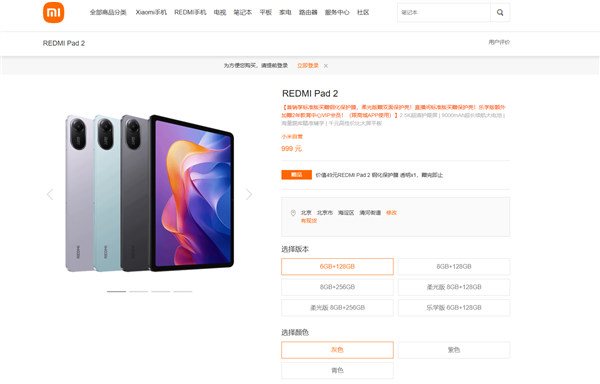oppo手机怎么把数据备份到电脑上呢?很多小伙伴对于这个备份数据到电脑上还不是特别的清楚,把数据备份到电脑上也是能很好的保护自己的数据,毕竟数据是无价的,oppo手机可以通过多种方式将数据备份到电脑上,以下是具体的步骤。
一、使用OPPO云服务备份并同步到电脑
打开OPPO云服务:
解锁OPPO手机,在主屏幕上找到“设置”图标并点击打开。
在设置菜单中,向下滑动找到“OPPO云服务”,点击进入。
登录OPPO账户:
如果还没有登录OPPO账户,请使用电子邮箱或手机号码进行注册并登录。
开启云备份并选择备份内容:
进入“云备份”页面,点击“开启备份”。
选择要备份的数据类型,如联系人、短信、照片和视频等。
同步数据到电脑:
在电脑上登录OPPO云服务官网或使用相应的客户端。
访问备份记录,选择要下载的数据类型,并将其同步到电脑上。
二、使用USB线连接电脑进行备份
连接手机与电脑:
使用USB数据线将OPPO手机连接到电脑上。
在手机上弹出“允许文件传输”提示时,点击“允许”。
打开文件管理器:
在电脑上打开文件管理器(如Windows资源管理器)。
在设备列表中找到OPPO手机存储设备并双击打开。
选择并复制文件:
浏览OPPO手机存储设备中的文件,选择要备份的文件或文件夹。
将这些文件或文件夹复制到电脑上的目标文件夹中。
三、使用第三方备份应用
安装第三方备份应用:
在OPPO手机上下载并安装如Google Drive、Dropbox等第三方备份应用。
登录并备份数据:
打开第三方备份应用,并使用相应的账号进行登录。
根据应用提供的备份选项,选择要备份的数据类型,并上传到云端。
在电脑上下载数据:
在电脑上登录相同的第三方备份应用账号。
访问云端存储的数据,选择要下载的文件或文件夹,并将其下载到电脑上。
四、使用OPPO手机助手
下载并安装OPPO手机助手:
在电脑上下载OPPO手机助手,并按照提示进行安装。
连接手机:
使用USB数据线将OPPO手机连接到电脑上,并确保手机处于“数据传输”模式。
选择备份功能:
在OPPO手机助手界面中,找到并点击“备份”选项。
选择要备份的数据:
根据需求,选择要备份的内容,如联系人、短信、应用数据、照片等。
开始备份:
确认选择无误后,点击“开始备份”按钮,软件将自动将选定的数据备份到电脑上。
注意事项
在进行数据备份时,请确保手机电量充足,以避免在备份过程中因电量不足而中断。
备份过程中请保持手机和电脑的连接稳定,避免因连接中断而导致备份失败。
备份完成后,请检查备份文件是否完整,以确保数据的安全性。
通过以上方法OPPO手机用户可以将数据备份到电脑上,以确保数据的安全性和可恢复性,相信大家看完就知道了,最后祝大家生活愉快!
阅读前请先查看【免责声明】本文内容由互联网用户自发贡献,该文观点仅代表作者本人,本站仅供展示。如发现本站有涉嫌抄袭侵权/违法违规的内容,请发送邮件至 1217266901@qq.com 举报,一经查实,本站将立刻删除。 转载请注明出处:https://jingfakeji.com/tech/89560.html